Al suo costo relativamente economico, il router WiFi TP-Link TL-WR842ND (RU) offre opportunità molto ampie per la connessione a Internet e la creazione di una rete wireless. Particolarmente soddisfatto del fatto che il modello sia stato rilasciato appositamente per la Russia. Ciò significa che tutte le impostazioni relative ai provider russi sono già disponibili nel firmware di fabbrica TP-Link 842ND. Cioè, puoi impostare tutti i parametri necessari per collegare TL-WR842ND a un computer ea Internet in pochi clic. E non indugiare su come scaricare software personalizzato da OpenWRT da w3bsit3-dns.com, come spesso accade con altri router non russi.
Specifiche TP-LINK TL-WR842ND
Il router TP-LINK TL-WR842ND, proprio come il fratello gemello WR841ND, è alimentato da un processore Atheros AR7241 (400 MHz) e da un controller wireless Atheros AR9287-bl1a. Ed ecco le sue caratteristiche principali:
- Supporta lo standard WiFi della serie "N" con velocità di trasferimento dati fino a 300 Mbps
- La presenza di una porta USB a cui è possibile collegare dispositivi come una stampante, un modem mobile, un server multimediale o un'unità flash
- Supporto per modem 3G e 4G, incluso Yota
- Supporto per lavorare con l'unità come server FTP o SMB e archiviazione multimediale come rete, inclusi XBOX 360 e PS3
- Lavora con tunnel VPN: fino a 5 pezzi contemporaneamente
- Supporto per il nuovo standard IPv6
- Possibilità di configurare la priorità del traffico in base agli indirizzi IP del dispositivo (QoS)
- La possibilità di creare una connessione guest a Internet senza accesso alle risorse di rete locale
- Presenza di impostazioni preimpostate per provider nazionali e operatori di telefonia mobile.
Ora esaminiamo un po 'queste caratteristiche del TP-Link TL-WR842ND e diamo loro la nostra valutazione soggettiva. Come ho detto, questa è una versione aggiornata del modello di router e la sua caratteristica migliore è il supporto per gli operatori mobili domestici con impostazioni preimpostate. Sfortunatamente, il numero di modem supportati per lavorare con loro non è ancora così grande, ma è possibile scaricare driver aggiuntivi per loro.

La mancanza di supporto integrato per lavorare su una rete di stampanti e scanner è sconvolgente, ma c'è ancora questa possibilità: è necessario scaricare un'applicazione separata dal sito Web del produttore, che è installata sul server di stampa. Inoltre, non tutte le stampanti possono essere collegate alla porta USB e utilizzate in rete: l'elenco delle stampanti compatibili è disponibile sul sito Web ufficiale di Tp-Link.
Lo standard IPv6 non sarà presto utile per un potenziale utente: quasi nessuno dei provider attualmente supporta questo standard. Pertanto, il supporto IPv6 è più una dichiarazione di TP Link che sta al passo con i tempi che una necessità pratica.
Ma la funzione di rete ospite ha acquisito una nuova funzionalità: ora puoi anche dare un accesso limitato alle tue risorse di rete FTP e Samba interne da essa e consentire agli ospiti di scaricare qualcosa dalla tua raccolta domestica. Inoltre, ora puoi anche impostare un limite di velocità per la tua connessione Internet per l'accesso ospite in modo che i tuoi amici non interferiscano con nessuna delle tue applicazioni Internet più importanti.
Detto questo, c'è una differenza tra l'utilizzo di Samba e FTP. Tramite SMB, puoi dare accesso all'intero disco in una volta, ma la velocità sarà inferiore. FTP darà una maggiore velocità di lavoro, ma è limitato a 10 cartelle, anche quando si lavora da Internet esterno.
Aspetto e dotazione del router TP-LINK WR842ND
Set di consegna standard:
- Router con 2 antenne staccabili 5 decibel
- Cavo di alimentazione
- Cavo patch
- CD con software di sintonizzazione
- Istruzioni e scheda di garanzia

In apparenza, il router TL-WR842ND (RU) non è molto diverso dalle sue controparti: è un piccolo case arrotondato con due antenne, la cui potenza è di 5 decibel.
Nella parte inferiore della custodia è presente un adesivo con informazioni sulla versione del firmware e i dati per l'accesso al pannello di amministrazione: indirizzo, login e password.
Anche sul pannello posteriore, tutto, come sempre: 4 porte LAN gialle per il collegamento dei dispositivi e una porta WAN blu per il collegamento di un cavo Internet non daranno la possibilità a un principiante di confondere dove è inserito il cavo Internet e dove è collegato il PC. C'è anche una porta USB per unità flash, stampanti e modem mobili e c'è un pulsante WPS per il collegamento automatico rapido dei dispositivi ad esso, combinato con una funzione di ripristino.
C'è un pulsante separato per disattivare il WiFi, comodo se vuoi usarlo come un semplice router via cavo.
Collegamento di TP-LINK 842ND a un computer tramite cavo o WiFi
È ora di collegare il router wifi TP-LINK TL-WR842ND al tuo computer. Consiglio la configurazione via cavo, sebbene sia possibile eseguire tutte le impostazioni contemporaneamente tramite WiFi. Si noti che un cavo di rete Ethernet è sempre incluso con qualsiasi router TP-Link, deve essere utilizzato per comunicare con un computer o laptop.

Quindi, inseriamo il cavo Internet nella porta WAN blu e in una di quelle gialle colleghiamo il cavo di collegamento in dotazione al computer nel suo connettore di rete sul retro del case.

Colleghiamo il cavo di alimentazione alla rete e accendiamo il router con il pulsante sul pannello posteriore. Se il LED lampeggia, il router è acceso ed è possibile avviare la configurazione.
Poiché questo router ha una porta USB, possiamo utilizzare un modem mobile per connetterci a Internet. Se si desidera utilizzare questo particolare tipo, non è necessario inserire il cavo nel connettore WAN, ma inserirlo invece nel modem USB 3g / 4g.

A proposito, questa porta può essere utilizzata anche per collegare una stampante o un'unità flash: questi argomenti sono discussi in articoli separati sul nostro sito web.
Collegamento di un computer per installare un router TP-Link 842ND
Dato che prima Internet andava direttamente al computer, se il tuo tipo di connessione è "IP statico", allora ha anche impostazioni che interferiranno con la connessione al router. Puoi vederlo nella sezione "Pannello di controllo" Windows - "Centro di controllo della rete - Modifica le impostazioni dell'adattatore". Vai alle "Proprietà" della connessione di rete locale e seleziona "Connessione Internet TCP-IP versione 4". I dati ivi specificati saranno necessari durante la successiva configurazione del router, quindi, prima di cancellarli, li riscriviamo in un blocco note.
Quindi mettiamo tutte le caselle di controllo su "Ricezione automatica" e salviamo.

Configurazione di un router TP-Link 842ND
Successivamente, apri il browser sul tuo computer e guarda l'adesivo sulla custodia del router. Contiene l'indirizzo da inserire per entrare nella sezione amministratore. Nel mio caso, questo è //tplinkwifi.net o IP - //192.168.0.1 (se hai specificato tplinklogin.net, usa il suo indirizzo IP). Login / password per il login - admin / admin.

Se questi dati non si adattano, eseguire un ripristino completo del router per ripristinare le impostazioni di fabbrica.
Arriviamo alla pagina principale del pannello di amministrazione del router wifi TL-WR842ND, dove vengono visualizzate le informazioni di base sullo stato corrente del suo funzionamento. Per semplicità, il produttore ha fornito una procedura guidata passo passo nel menu "Configurazione rapida", che vi guiderà passo passo lungo l'intero percorso di connessione del router TP-LINK TL-WR842ND a Internet.
Configurazione della WAN per stabilire la connessione Internet TP-Link 842ND
Nella prima fase viene stabilita la connessione a Internet. TP-Link TL-WR84 è implementato in modo molto comodo, poiché le configurazioni per tutti i provider sono già disponibili nel firmware. Dobbiamo solo scegliere:
- Nazione
- Cittadina
- Fornitore di servizi Internet
- Tipo di connessione: se lo stesso provider ne ha diversi, è necessario esaminare il contratto.

Se il tuo provider non è nell'elenco, metti la casella di controllo su "Non ho trovato impostazioni adatte" e fai clic su "Avanti"
Qui dovrai selezionare manualmente il tipo di connessione WAN, cioè a Internet: IP statico o dinamico, PPPoE, L2TP, PPTP. Quindi scrivi i parametri richiesti dal tuo operatore. Per Static, indichiamo gli stessi parametri che all'inizio avevo chiesto di riscrivere e salvare dal computer.
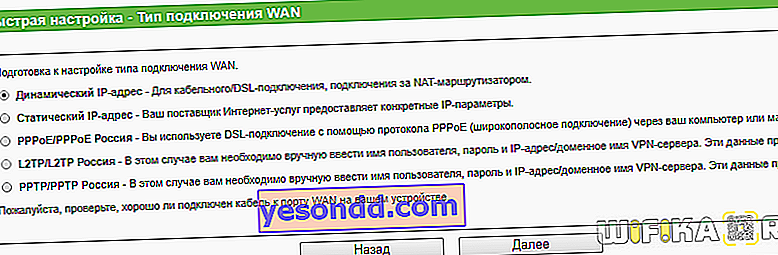
L2TP
Ad esempio, per connettere un router TP-Link a Beeline, selezionare L2TP e registrare il login, la password e l'indirizzo host per la connessione.

PPPoE
Per Rostelecom - PPPoE, in cui devi solo inserire un nome utente e una password.
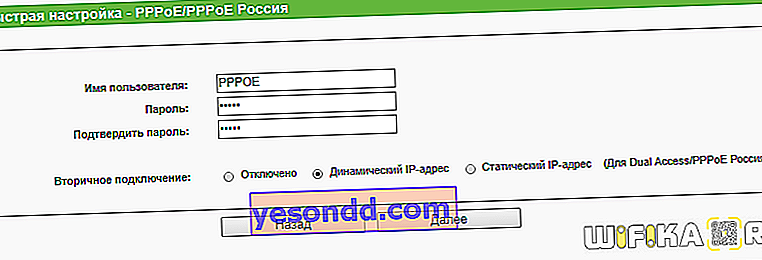
IP statico
C'è anche un'opzione IP statico, in cui sono configurati l'ip, la maschera e il gateway: tutto questo viene emesso dal provider.

IP dinamico
Se è dinamico, non è necessario inserire nulla in più: puoi subito dopo andare alle impostazioni Wi-Fi sul router.
Inoltre, se necessario, cloniamo l'indirizzo MAC dal computer: in linea di principio, questo non è sempre necessario e dipende anche dal provider, ma puoi anche copiarlo per non porre domande inutili.

Configurazione WiFi su router TP-LINK 842ND
Successivamente, è necessario configurare una rete WiFi TP-Link sul router. Per fare ciò, creiamo un nome e una password. Selezioniamo WPA2 / PSK come tipo di protezione: questo è il più affidabile al momento.
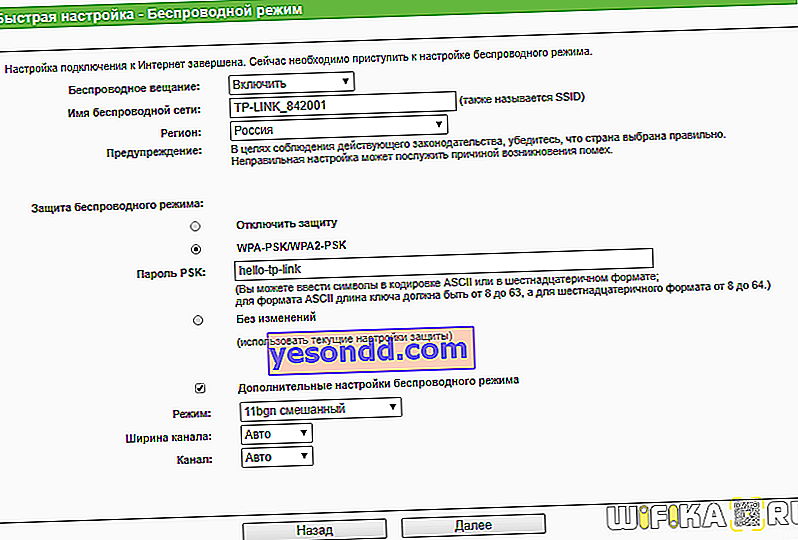
In generale, questo è sufficiente, ma se selezioni "Impostazioni aggiuntive per la modalità wireless", si apriranno molti altri parametri che possono essere modificati: modalità, canale wifi e larghezza.
A proposito, il firmware TP-LINK 842ND viene eseguito allo stesso modo di qualsiasi altro modello di questa azienda, quindi puoi leggere istruzioni dettagliate separate. Se avete domande, sarò felice di rispondere nei commenti dopo l'articolo.
Revisione video e configurazione TP-Link TL-WR842ND
Contenuto della confezione 9 Aspetto 6 Velocità Internet 6 Portata WiFi 6Lavorazione 7 Prezzo 8 Set di funzioni 7 Comodità di impostazione 9 Stabilità 6 Totale 7.1 * secondo la redazione WiFiKA.RU
